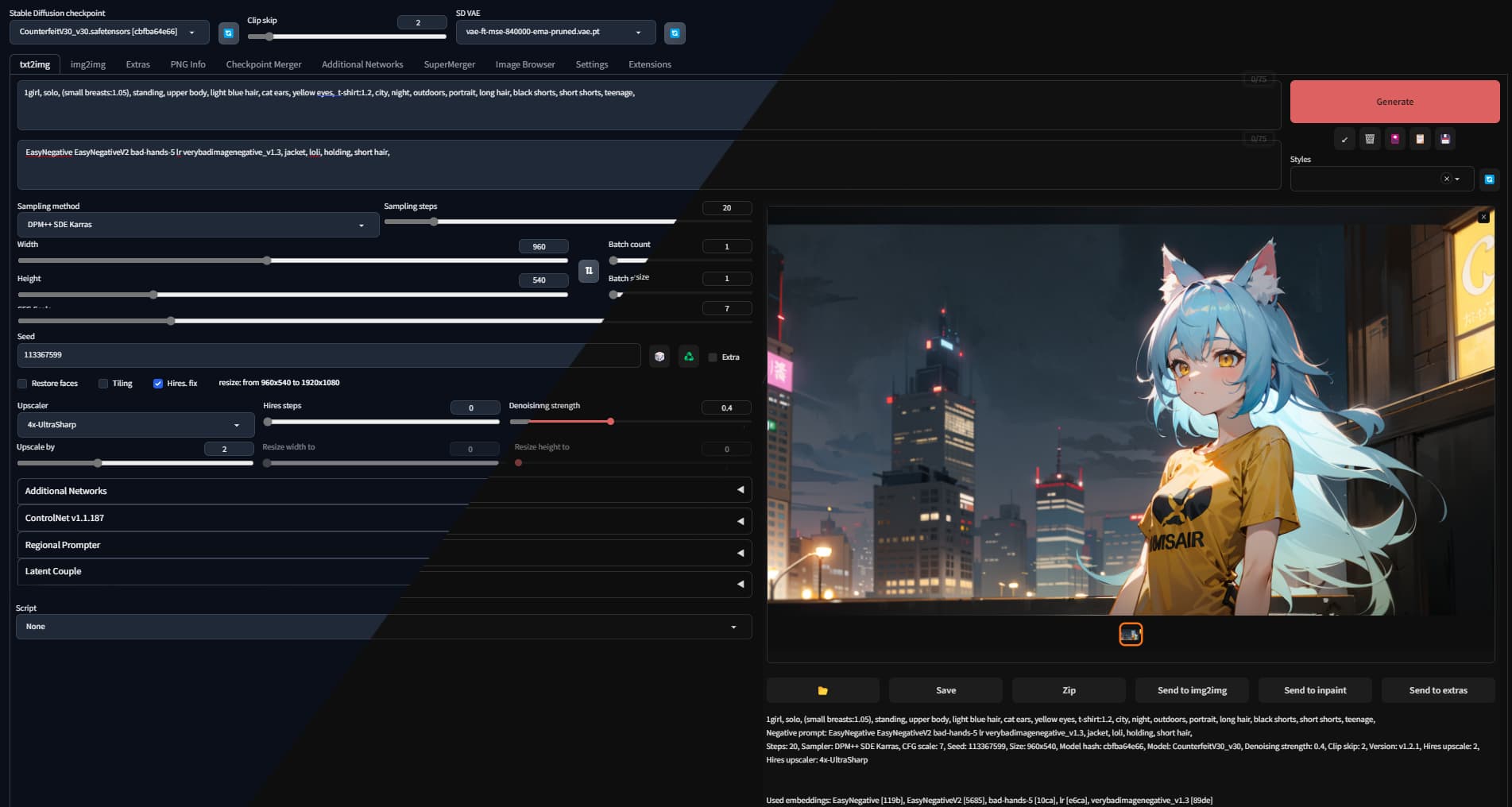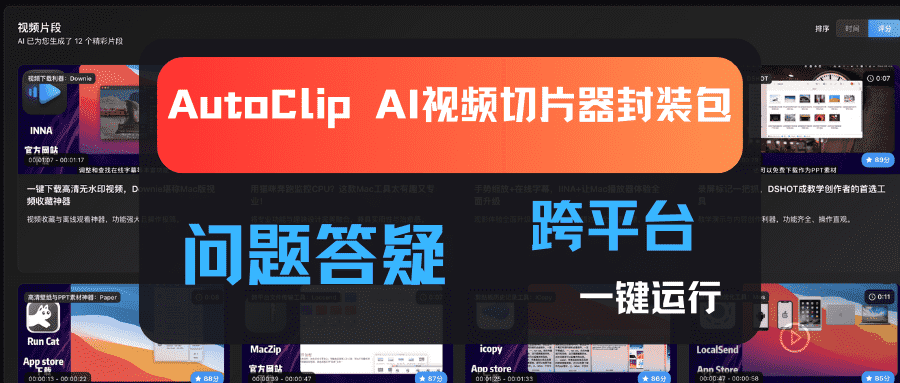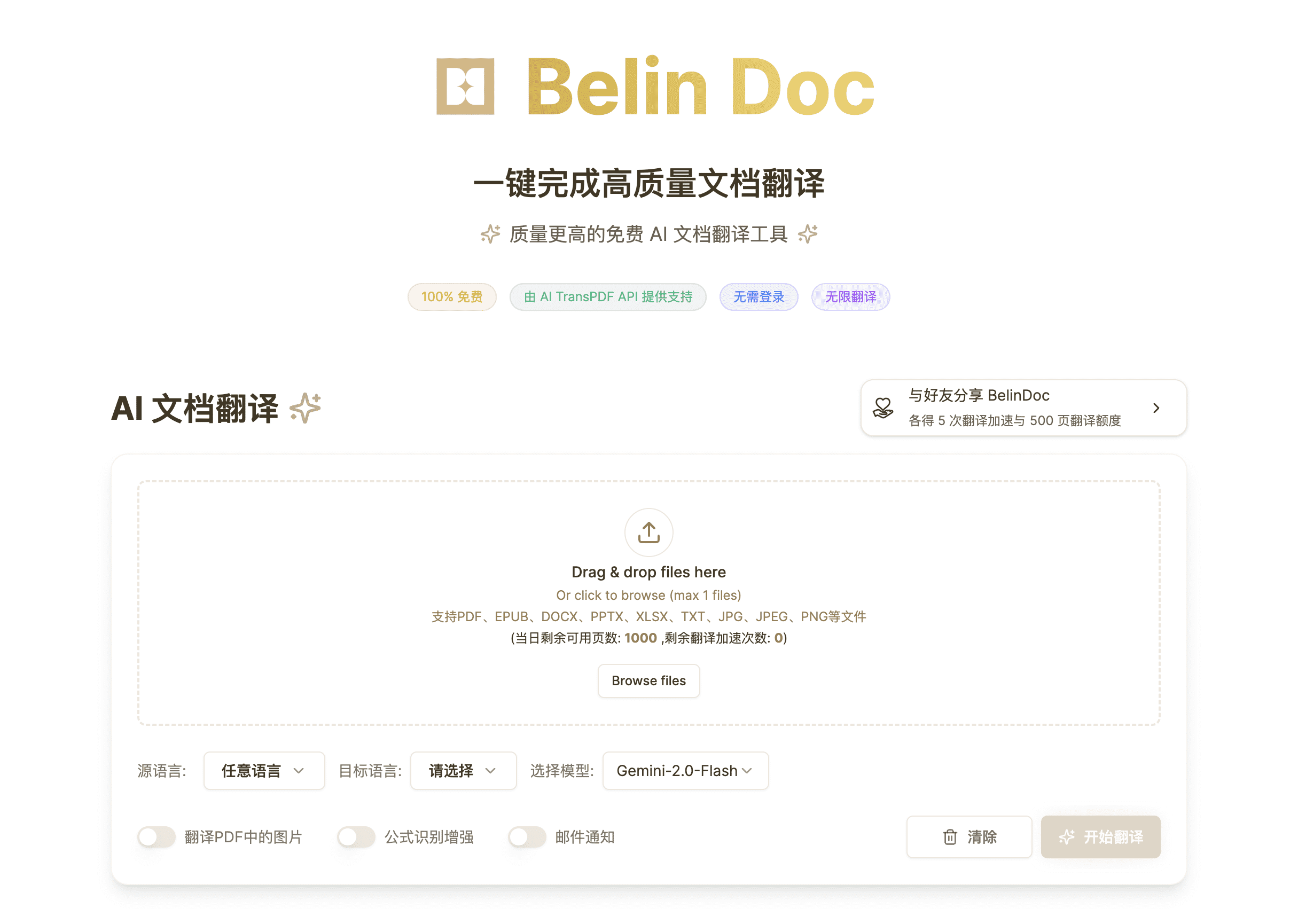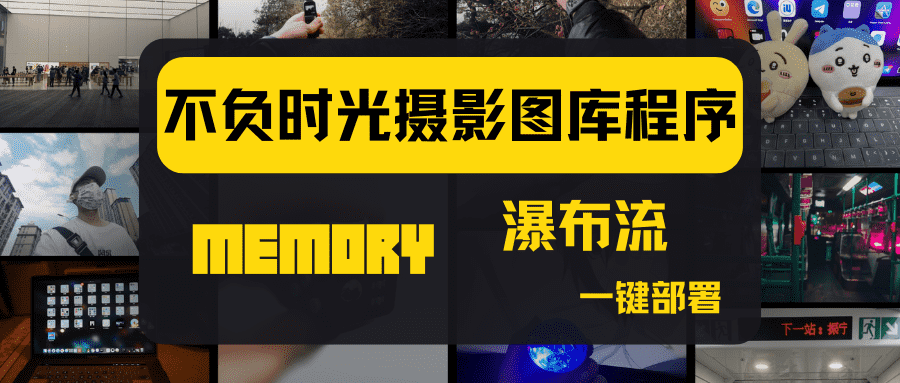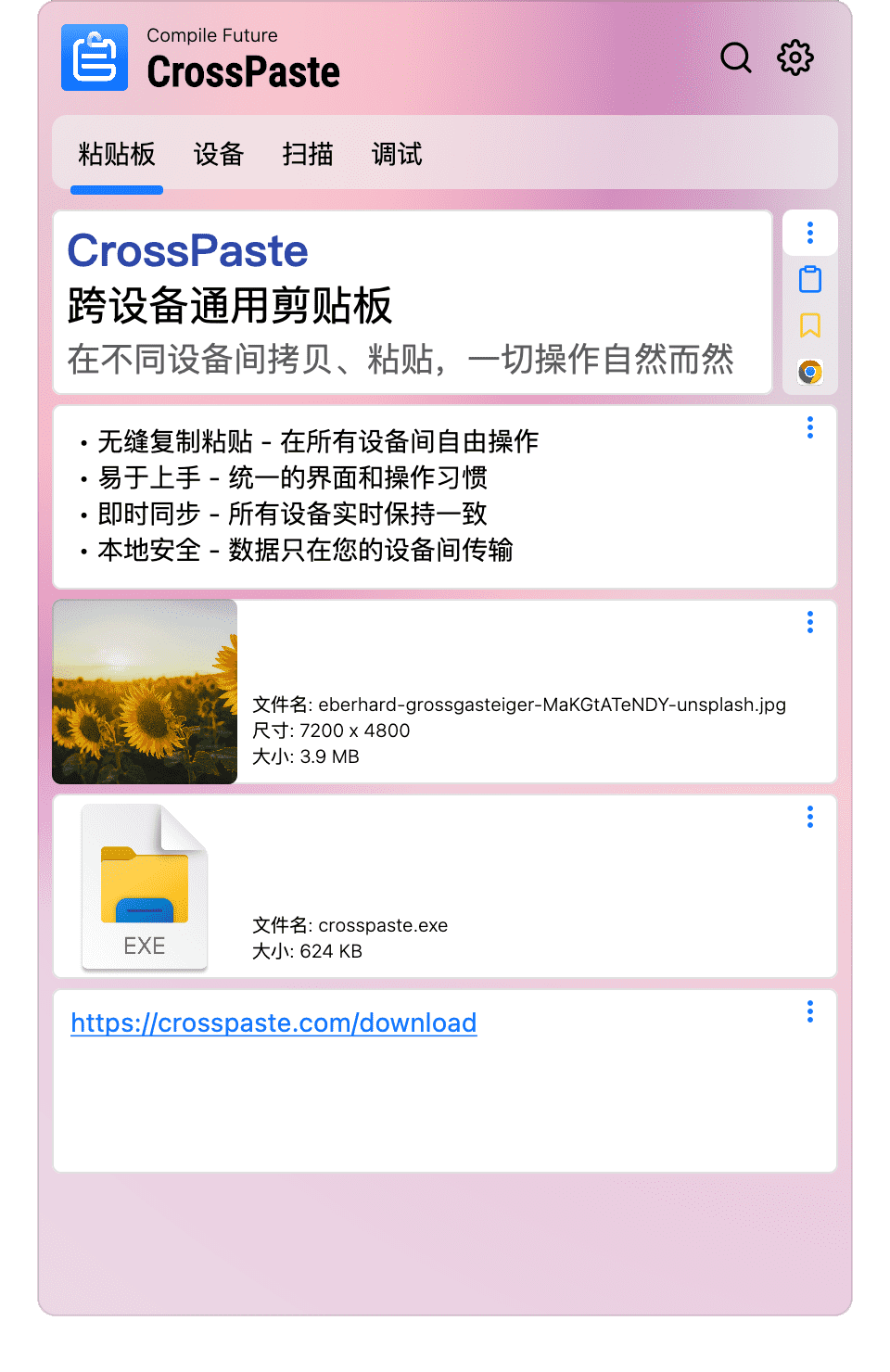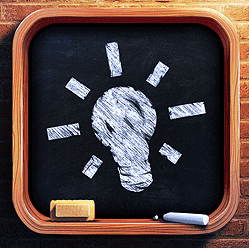Stable Diffusion web UI必装扩展-Photopea
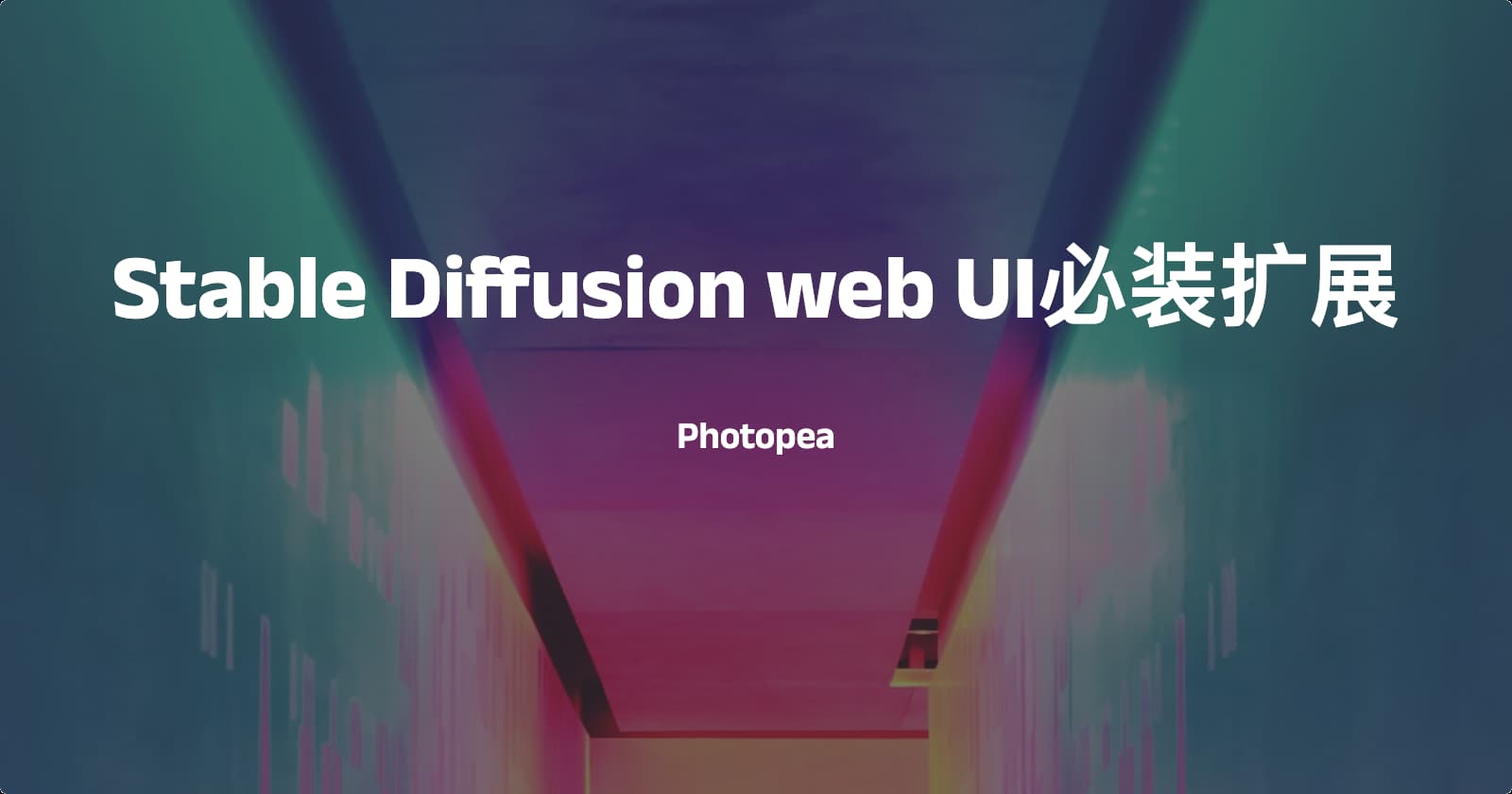
Stable Diffusion web UI必装扩展-Photopea
noise这是一个将Photopea选项卡添加到AUTOMATIC1111稳定扩散WebUI的简单扩展。
在该选项卡中,您将拥有一个嵌入式Photopea编辑器和几个用于将图像发送到不同WebUI部分的按钮,以及用于将生成的内容发送到嵌入式Photopea的按钮。
GitHub:photopea
安装
git clone https://github.com/yankooliveira/sd-webui-photopea-embed 后解压文件包到extensions中
或在Stable Diffusion web UI上,单击选项卡,找到扩展选项。粘贴存储库的 URL,然后单击 。
用法
在“Photopea扩展”选项卡中,您将拥有嵌入的Photopea窗口。从字面上看,它只是嵌入了与直接访问网站时完全相同的Photopea。您可以在官方文档中学习如何使用Photopea。
安装完成后,你就可以在窗口使用ps中包含的各种功能
iFrame 高度:默认情况下,Photopea 嵌入件的高度为 768px,宽度为 100%。如果您有或多或少的显示器空间,则可以使用滑块来增加或减小选项卡中 Photopea 窗口的大小。
发送到附加内容:将当前打开的图像的拼合内容发送到“附加内容”选项卡。可用于升级等。
发送到img2img:与上面相同,但将图像发送到img2img选项卡。
上色选择:如果在活动文档中选择了某个区域,将创建一个具有该形状的蒙版,并将蒙版和图像发送到img2img的“上色上传”选项卡。
值得一提的是它所拥有的Magic Replace功能,可在污点修复画笔中找到
简单演示
我将随手拍的一只狗的图片导入,并用画笔圈出(注意:不是单独选中狗狗,而是带背景图圈出)
接着使用Magic Replace输入提示词cat
你会发现狗狗被完美的替换了,背景也有所保留
当然了,Photopea还有其它功能,如它自带的画笔扩展等,这里不再演示,如果感兴趣可以自己安装尝试下。
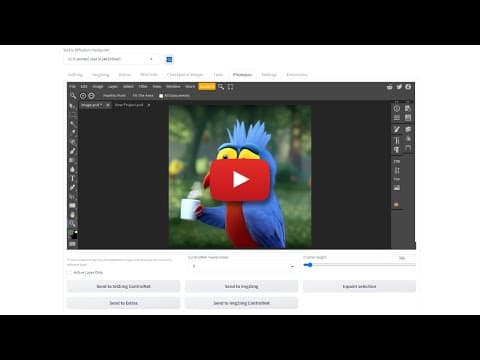
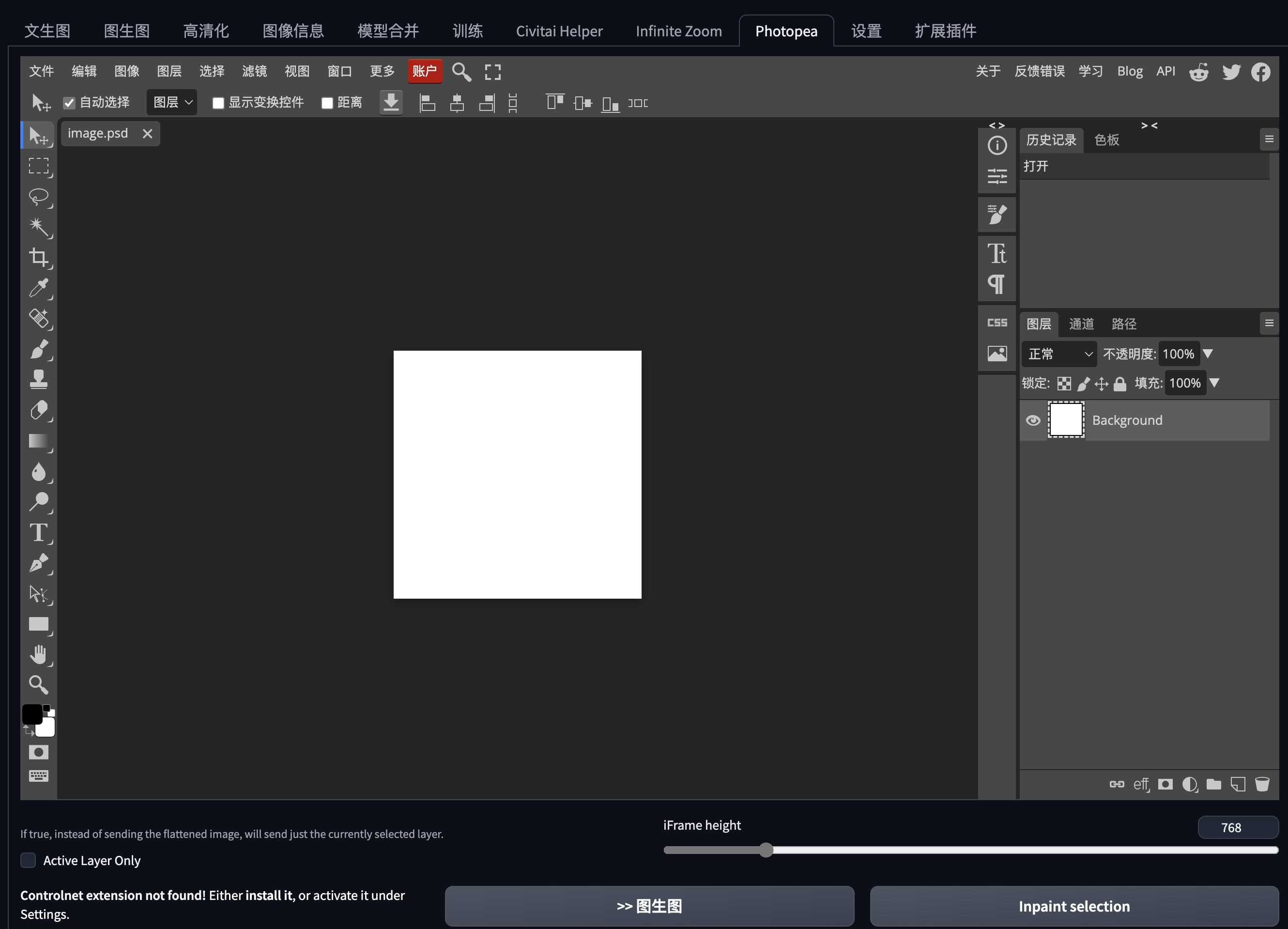
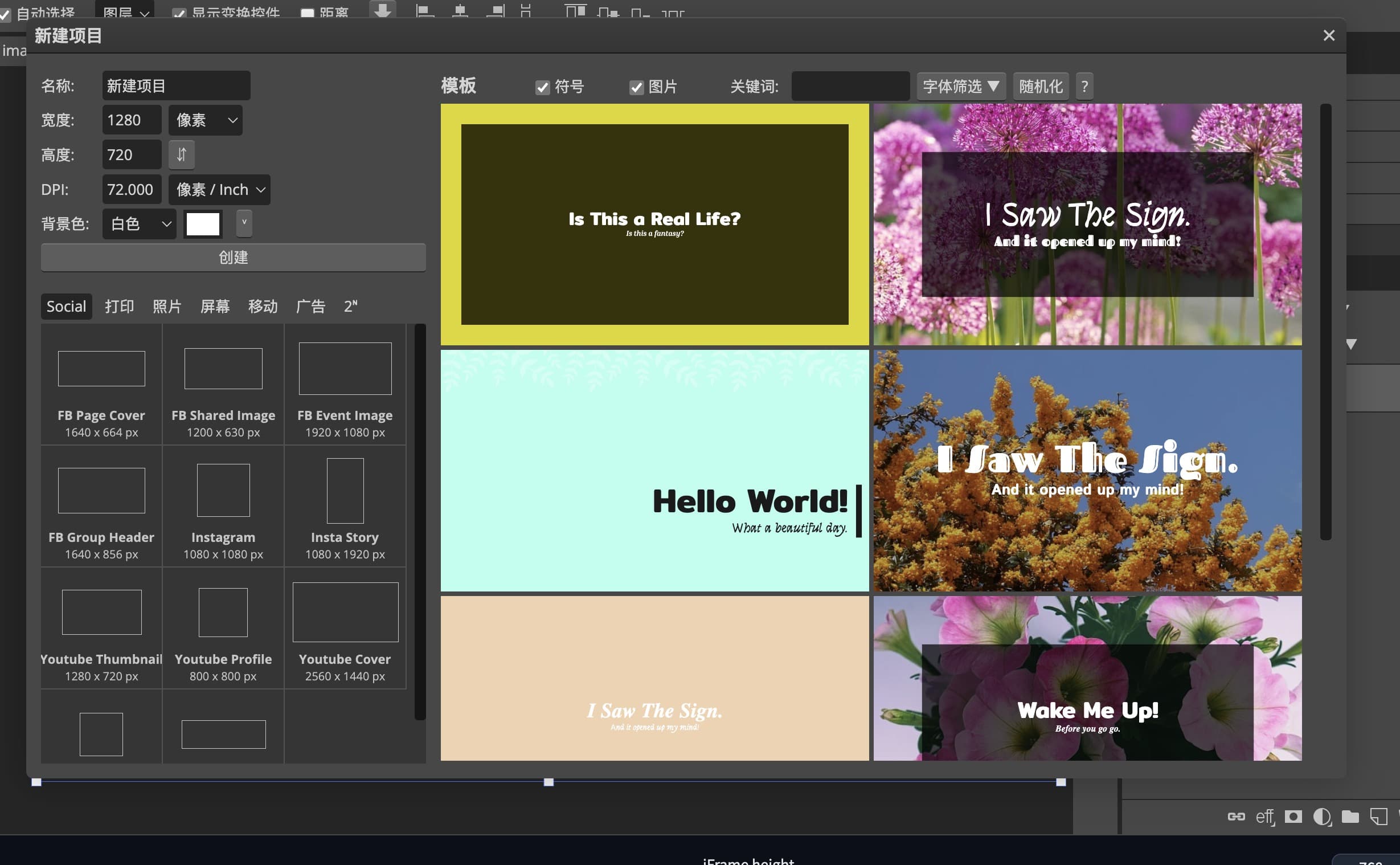
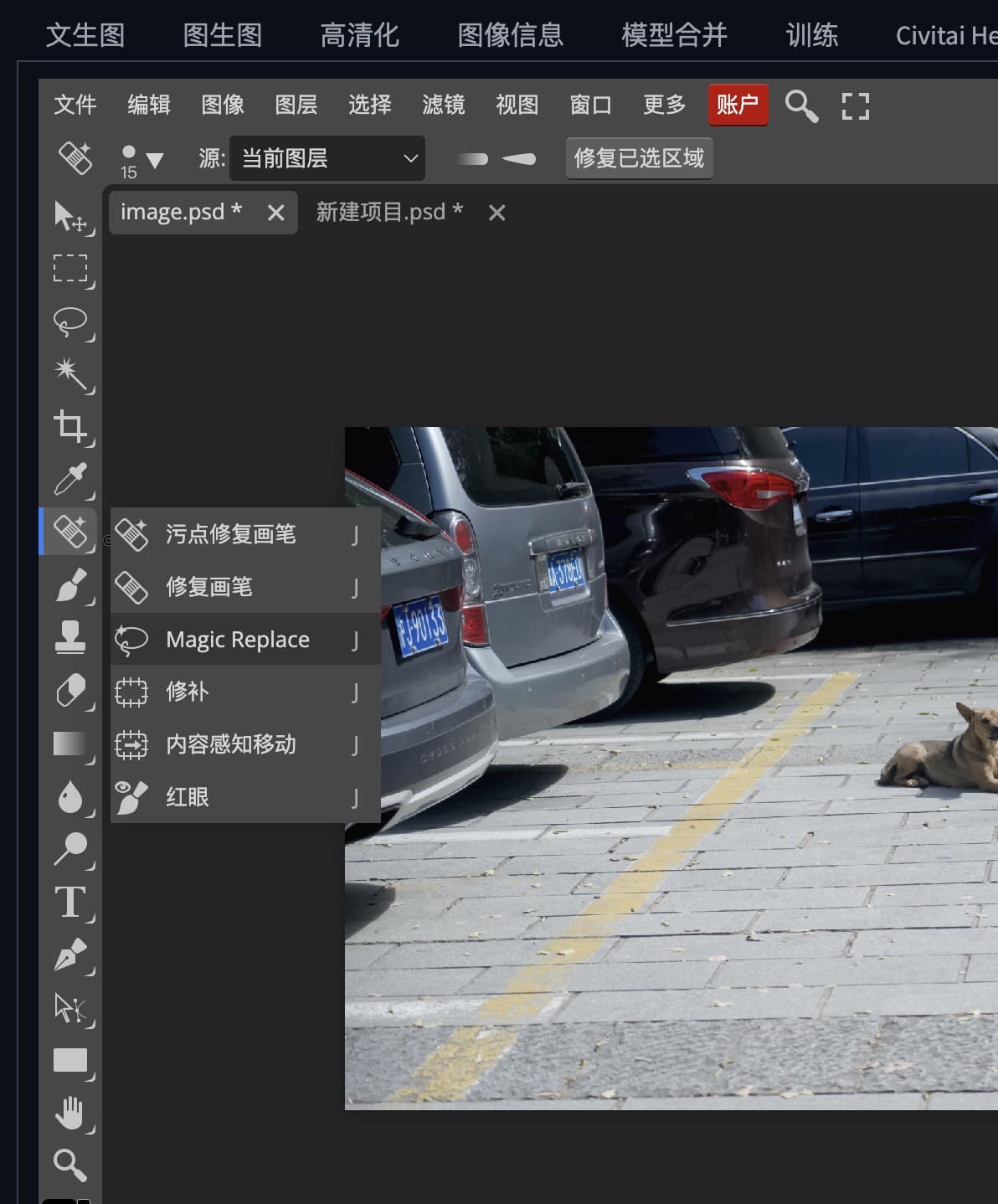
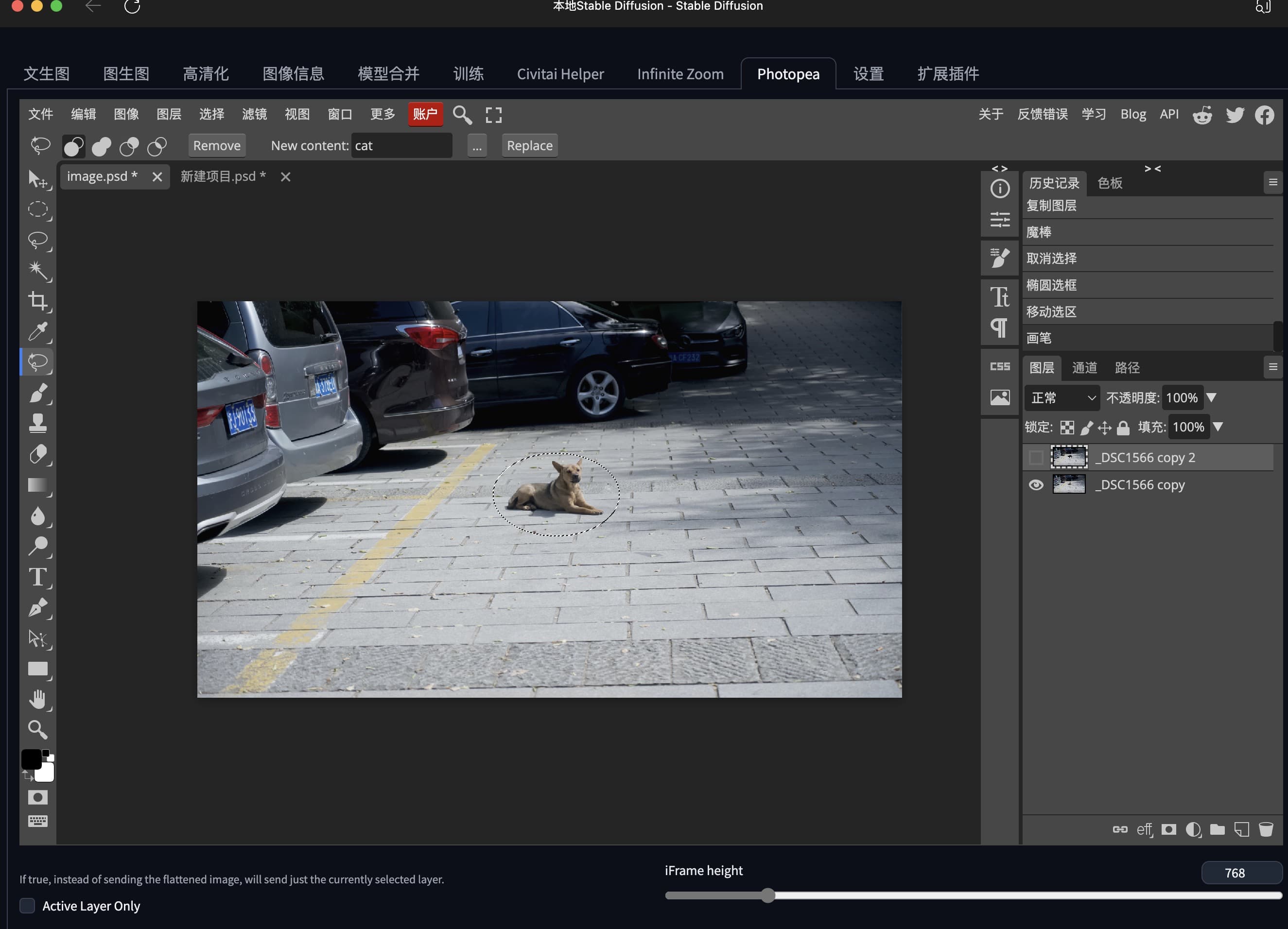
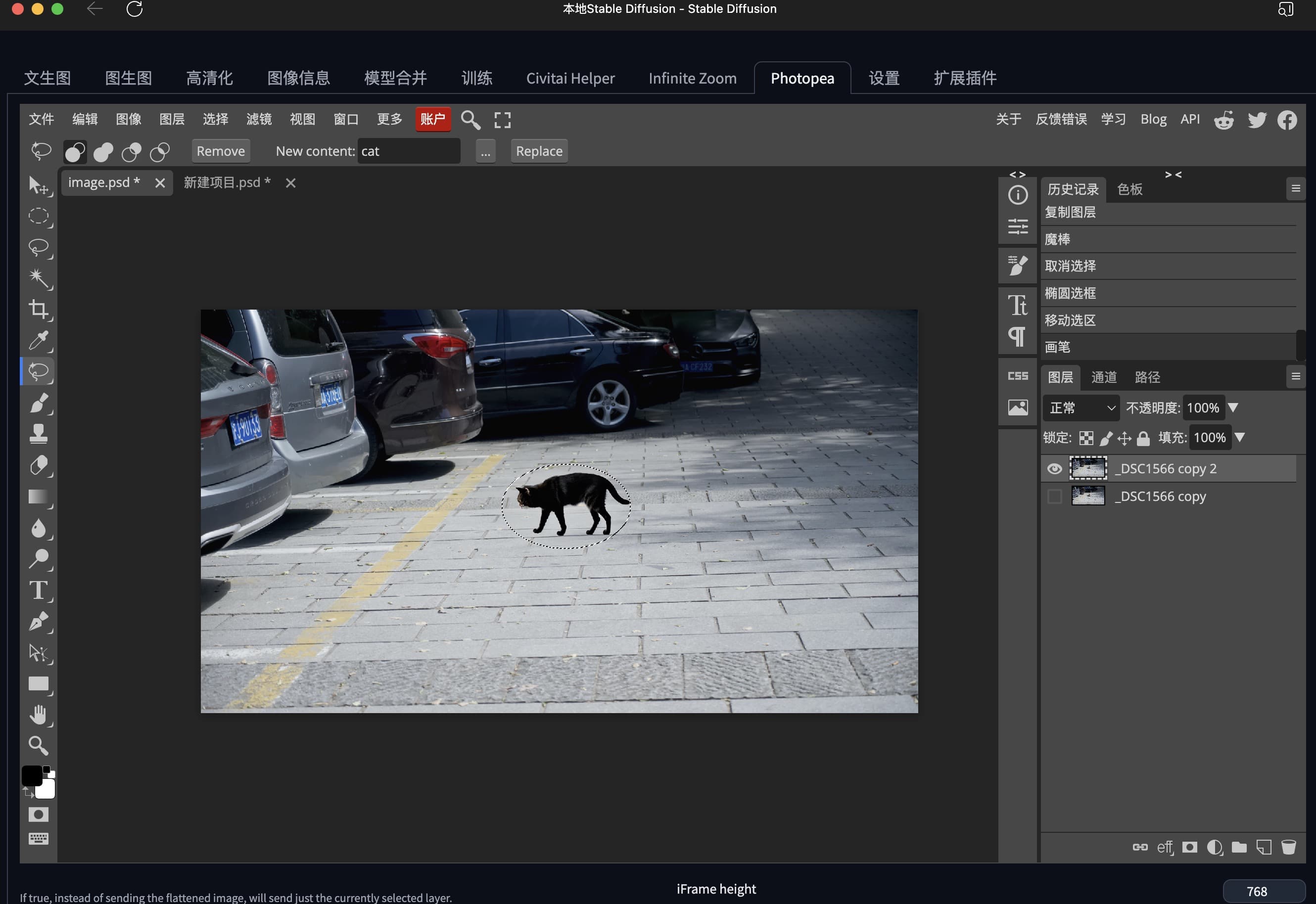



.5ukgqhdf0ts0.jpg)
.3b164dumax40.jpg)
.4si535wokl20.jpg)
.52gug0y76ms0.jpg)
.4j9q603f81k0.png)